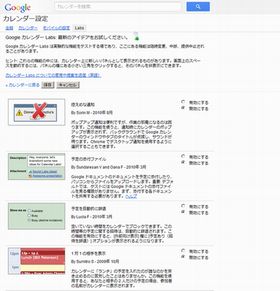WindowsやMicrosoft Officeのインストール時に必要となるプロダクトキー。最近は、アプリケーションがプリインストールされた状態で販売されるPCが多いので、プロダクトキーを意識することはあまりないだろう。
しかし、アプリがプリインストールされた状態で購入したPCでもトラブルが発生して、再インストールしなければならなくなった場合、プロダクトキーが必要になる。その時、きちんとインストールCDのケースが保存されていれば問題ない。プロダクトキーはCDのケースに記載されている。
しかし、紛失してしまったら大変だ。サポートセンターにプロダクトキーを尋ねても教えてもらないこともあり、最悪の場合は再購入しなければならなくなる。そこで、技術情報関連の総合サイト「MakeTechEasier」で紹介されているプロダクトキーを調べる方法をお伝えしよう。
Windows XPまでは、レジストリの「HKEY_LOCAL_MACHINE key」という項目の「SOFTWARE」の下の「Windows」にプロダクトキーが格納されていた。しかし、Windows Vista/7では、レジストリにおけるプロダクトキーの管理方法が従来バージョンと異なっているという。
記事では、「マイクロソフトは、プロダクトキーをなくしてしまった時には再度購入させようとしているかのように、プロダクトキーを見つけにくくしているように思える」とまで言っている。
そこで、「KeyFinder」というツールを使えば、Windows Vista/7でもプロダクトキーを簡単に調べることが可能になる。zipファイルをダウンロードして解凍される「KeyFinder.exe」を実行すると、以下のような画面にプロダクトキーが表示される。ただし、一部のアプリケーションは自身のディレクトリのファイルにプロダクトキーを格納することもあるので、もっと調査が必要なこともあるかもしれない。
Keyfinderのほか、「Belarc Advisor」というコンピュータ全体を監査して、プロダクトキーを調べてくれるアプリケーションも紹介されている。
もっとも、プロダクトキーは最初に入手した時にバックアップしておきたいものだ。記事では、「携帯電話やスマートフォンのカメラで写真を撮影してDropboxなどWebサービスにアップロードしておけば検索もできるので、いざという時にも簡単にプロダクトキーを見つけられる」とアドバイスしている。